AI如何制作抽象韵律感图案呢,小伙伴们,你们知道如何用AI创造抽象的节奏模式吗?今天我很高兴与大家分享如何用人工智能绘制抽象节奏图案的教程。如果您有兴趣,可以过来了解更多。
1.构思形状
几乎可以说,完美的设计不是一步一步实现的,而是一朝一夕实现的。你心中几乎有了一个完美的理想,然后通过实际的步骤逐渐接近。尤其是在制作抽象图案时,如果漫无目的,很容易迷失方向。最好提前做好形状,然后用软件来制作。这个过程就是我们所说的受孕。
我们先来看看效果图

2. 绘制图案
步骤01
打开AI,新建一个文档,在文档画布中央画一个矩形,填充深蓝色。然后使用直线段工具在矩形附近绘制两条线段。确保线的长度可以覆盖整个矩形。线条的放置可以参考下图。

双击混合工具,弹出该工具的参数设置面板。在选项卡中选择指定的步数,将数字设置为11,然后将其更改为“对齐路径”。选择两条直线并输入。此时,混合工具会将两条直线变成一排过渡线。混合工具的一个重要作用是在两个对象之间创建过渡。这需要以后不断的使用和体验。
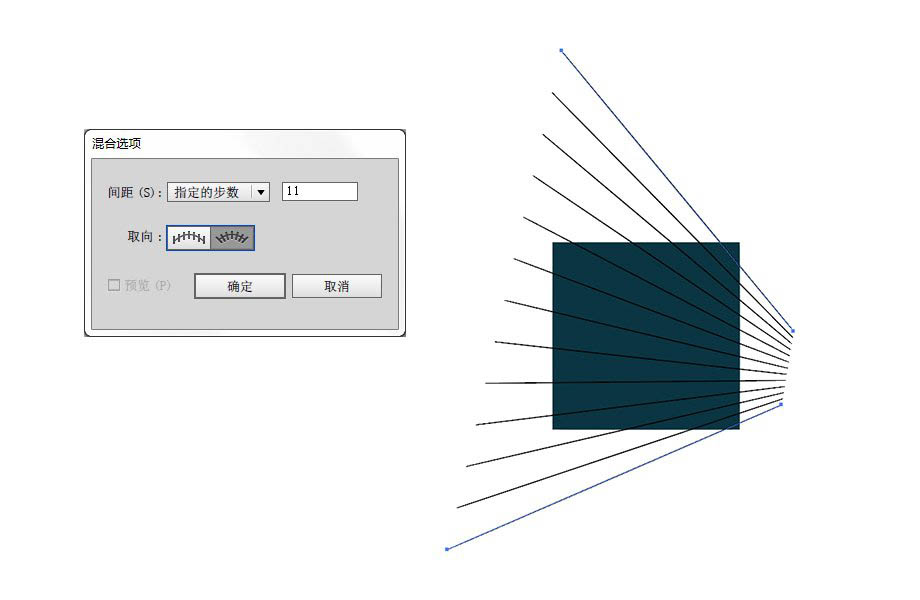
步骤02
首先闭合上一步制作的线条,然后使用钢笔工具绘制两条曲线。两条曲线的位置可以参考我的图例。事实上,它是什么形式并不重要。抽象绘画没有标准答案。我们可以继续探索各种表达形式。

接下来设置混合工具并将指定的步数设置为40。然后选择两条曲线并使用混合工具。

步骤03
再次打开所有线路。接下来我们需要扩展所有的行。扩展的目的是为了满足着色需求。此时,将线变成白色。然后根据实际情况调整线条的角度。
然后选择直线和曲线,进入展开的选项面板并设置默认设置,单击确定。这是我们使用的第一个扩展。第一个扩展是将混合形状变成描边路径。

我们想要实现的效果是一个可以填充颜色的图案,所以我们需要再次扩展它。仍然选择线条对象并再次展开它。
步骤04
接下来,我们需要删除矩形之外的所有线段。最方便的方法是选择所有对象,然后调用路径查找器并选择左下角的“拆分”图标。然后选择图形,右键单击并选择“取消组合”。这时最好在底层放一个色差比较大的背景,用选择工具删除多余的部分。

当然这个背景以后就用不到了,所以这里可以删掉。
3. 着色
接下来,我们给这个图案上色。很多玩秘密花园涂色的孩子应该都很兴奋。这其实是同样的原理,最重要的是这里你可以选择任何你想要的颜色。您可以先从调色板中选择配色方案,也可以根据灵感即兴创作。没关系。
步骤05
将上一步制作的形状旋转90度,随机选择几个色块并填充白色。这是我的第一个配色。因为后续的着色步骤就是一个随机排列颜色的过程。选择需要填充的色块,然后使用颜色填充工具,按住ALT键,点击其他需要填充的色块,轻松快速地完成着色。


可以搭配冷暖色,或者安排一些对比色。注意每种颜色在整个图案中的位置,不要在一定范围内集中过多的同种颜色。

4、组合图案
步骤06
将整个形状复制为对称图像。将它们排列在一起,使边缘精确地组合在一起。两个合而为一。

再次复制上一步中制作的形状,使其水平对称并将边缘准确地组合在一起。这样,整个图案就准备好了。

步骤07
您还可以通过对图稿重新着色来安排其他颜色组合。

AI如何制作抽象韵律感图案呢,以上就是本文为您收集整理的AI如何制作抽象韵律感图案呢最新内容,希望能帮到您!更多相关内容欢迎关注。








